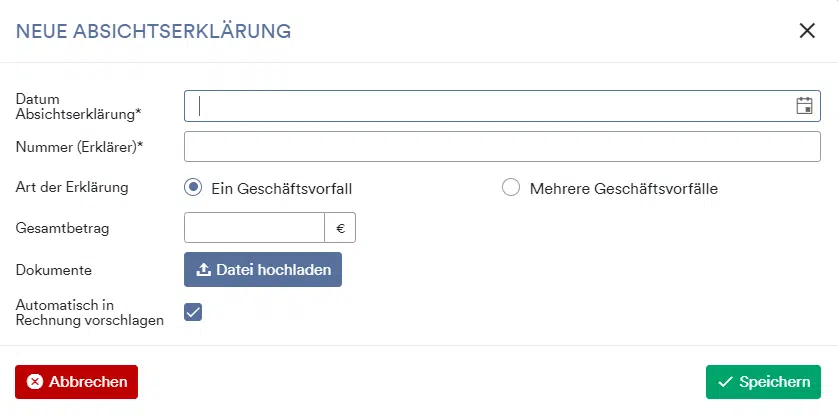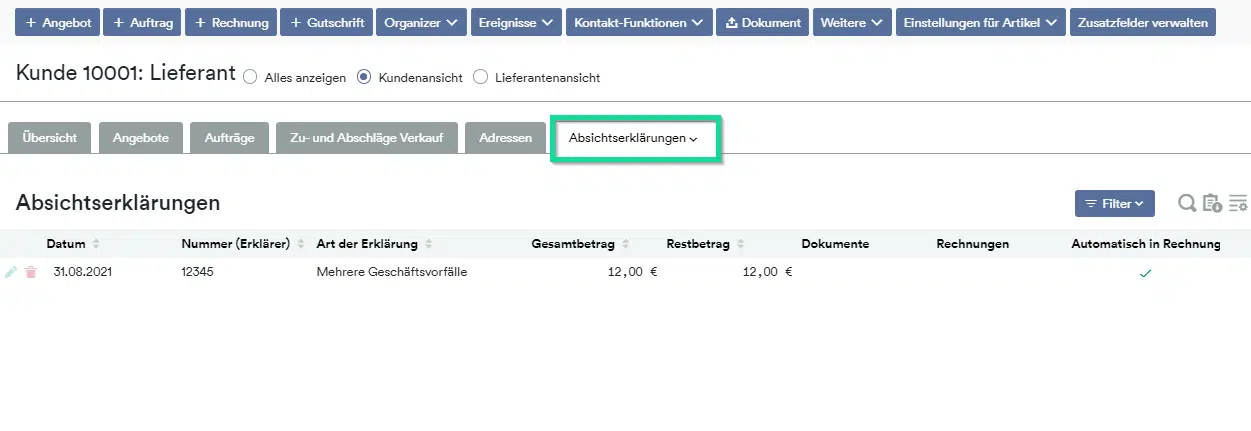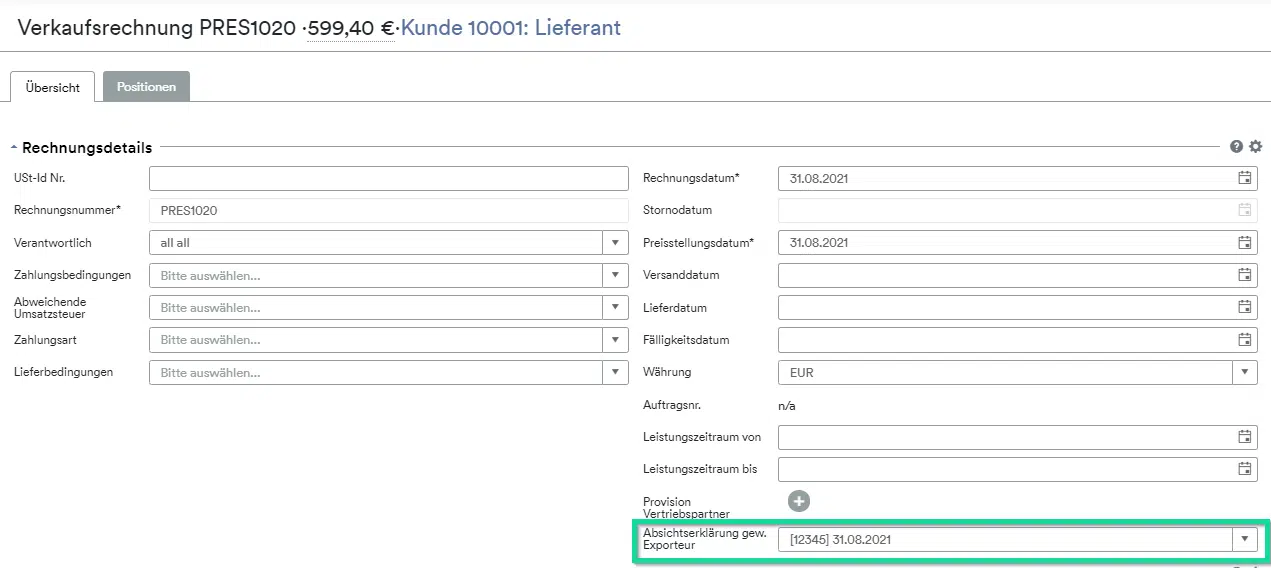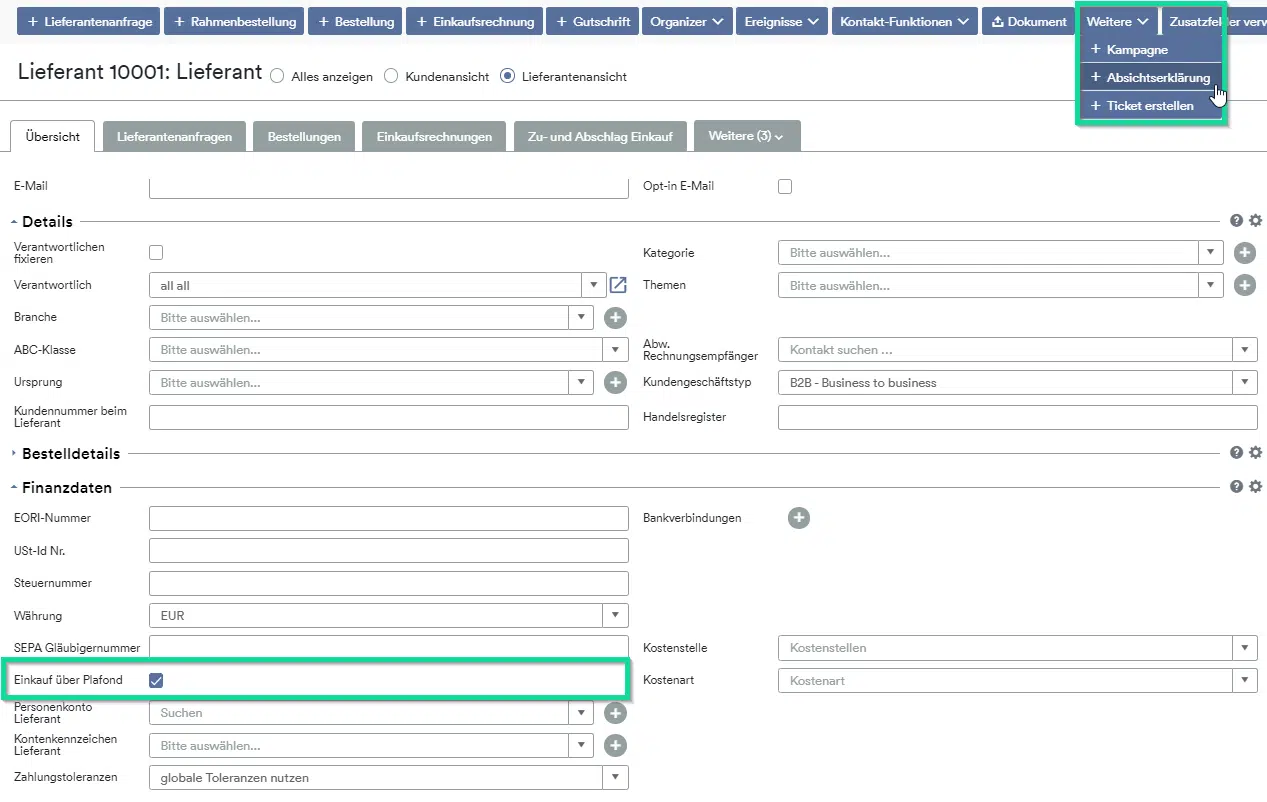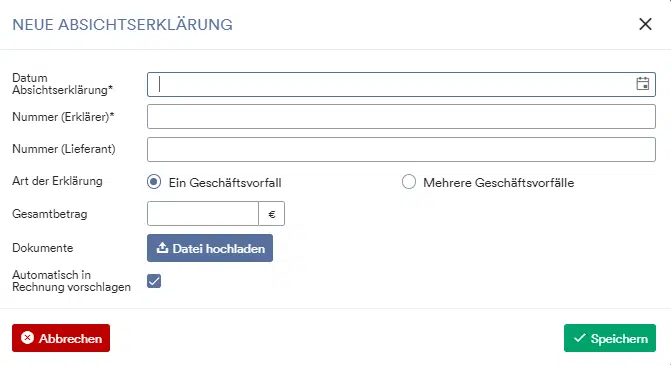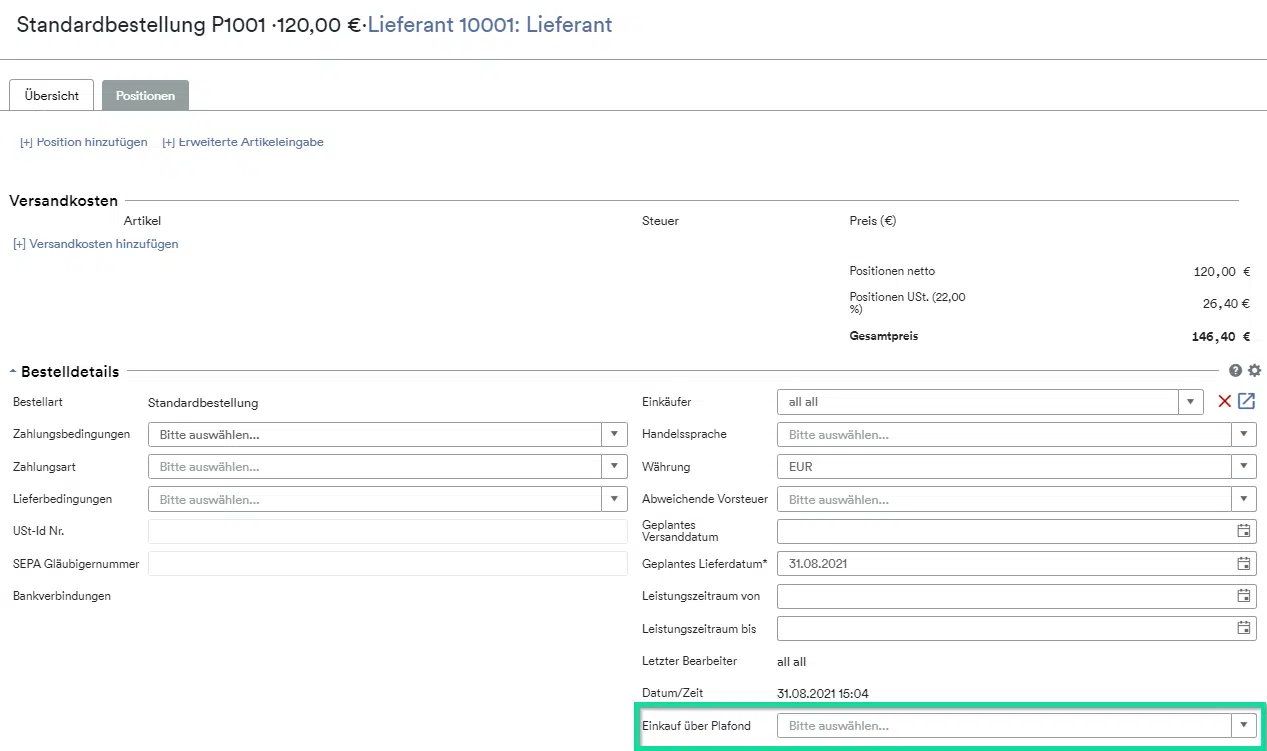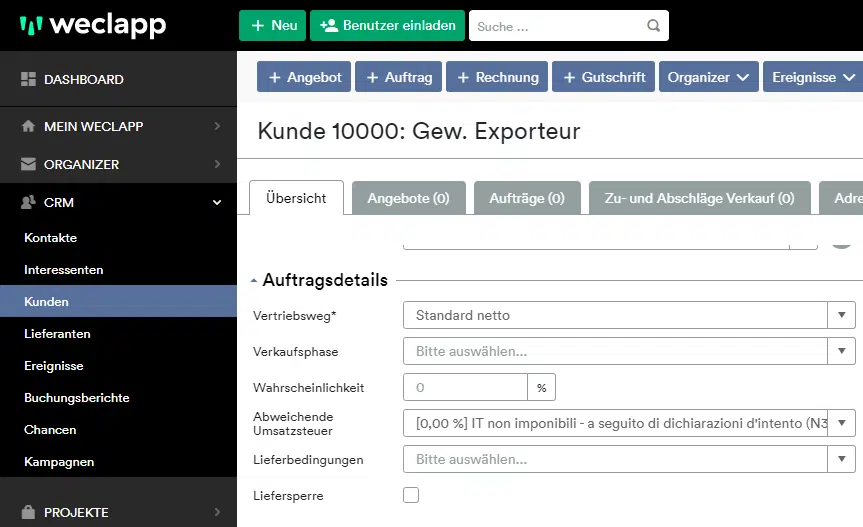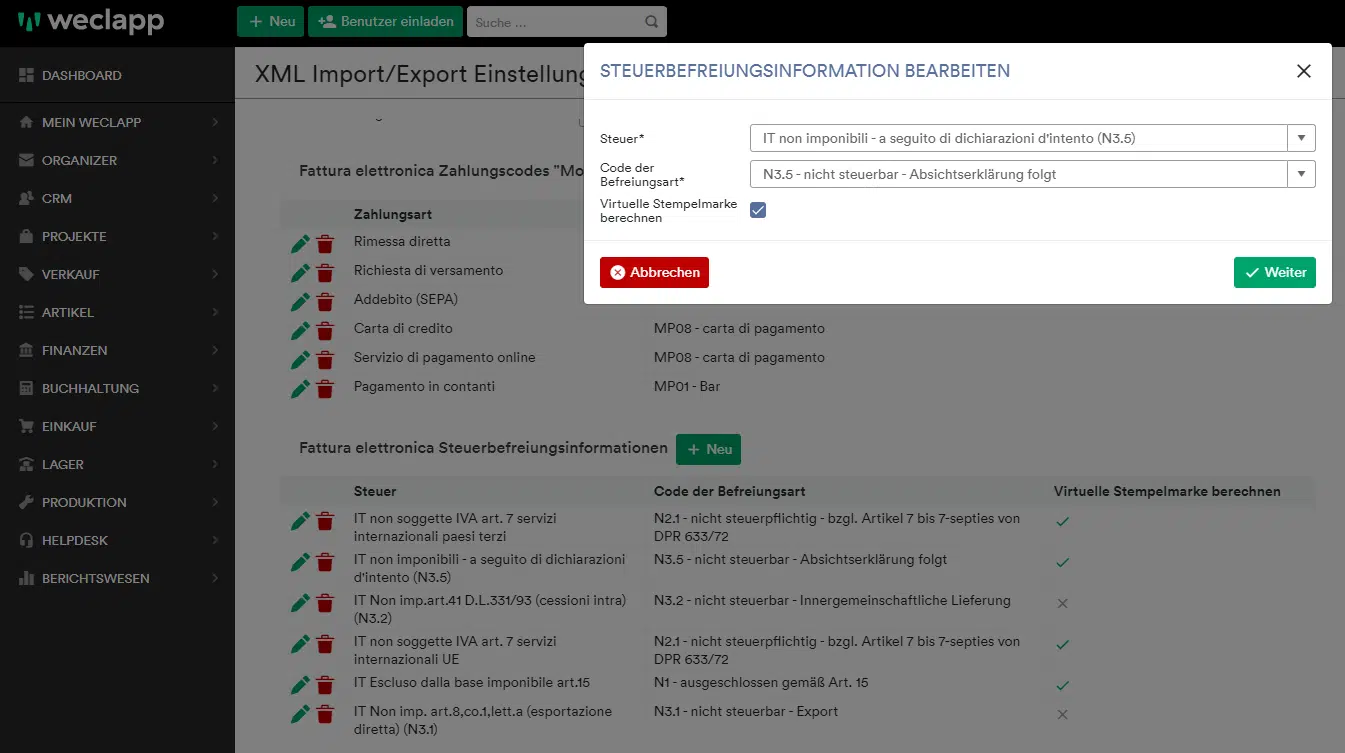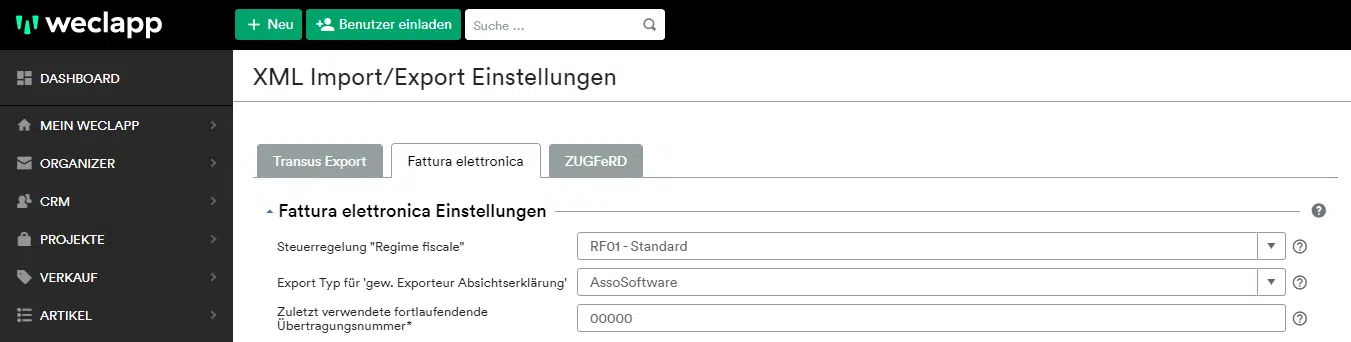Um in weclapp eine Absichtserklärung hinterlegen zu können, benötigst du das Feld “gewohnheitsmäßiger Exporteur” für Kunden und das Feld “Einkauf über Plafond” für Lieferanten.
![]()
Die Funktionen zu “Gewohnheitsmäßiger Exporteur” bzw. “Einkauf über Plafond” sind nur für Kundensysteme in Italien sichtbar. Weitere italienspezifische Features siehe hier.
Absichtserklärung am Kunden (CRM > Kunden)
1. In der Kundendetailansicht siehst du nun unter dem Abschnitt “Finanzdaten” das Feld “Gewohnheitsmäßiger Exporteur”. Dieses Feld muss aktiv sein, damit eine Absichtserklärung hinterlegt werden kann.
2. Im nächsten Schritt kannst du über den blauen Button “Weitere” die Absichtserklärung auswählen und anlegen.
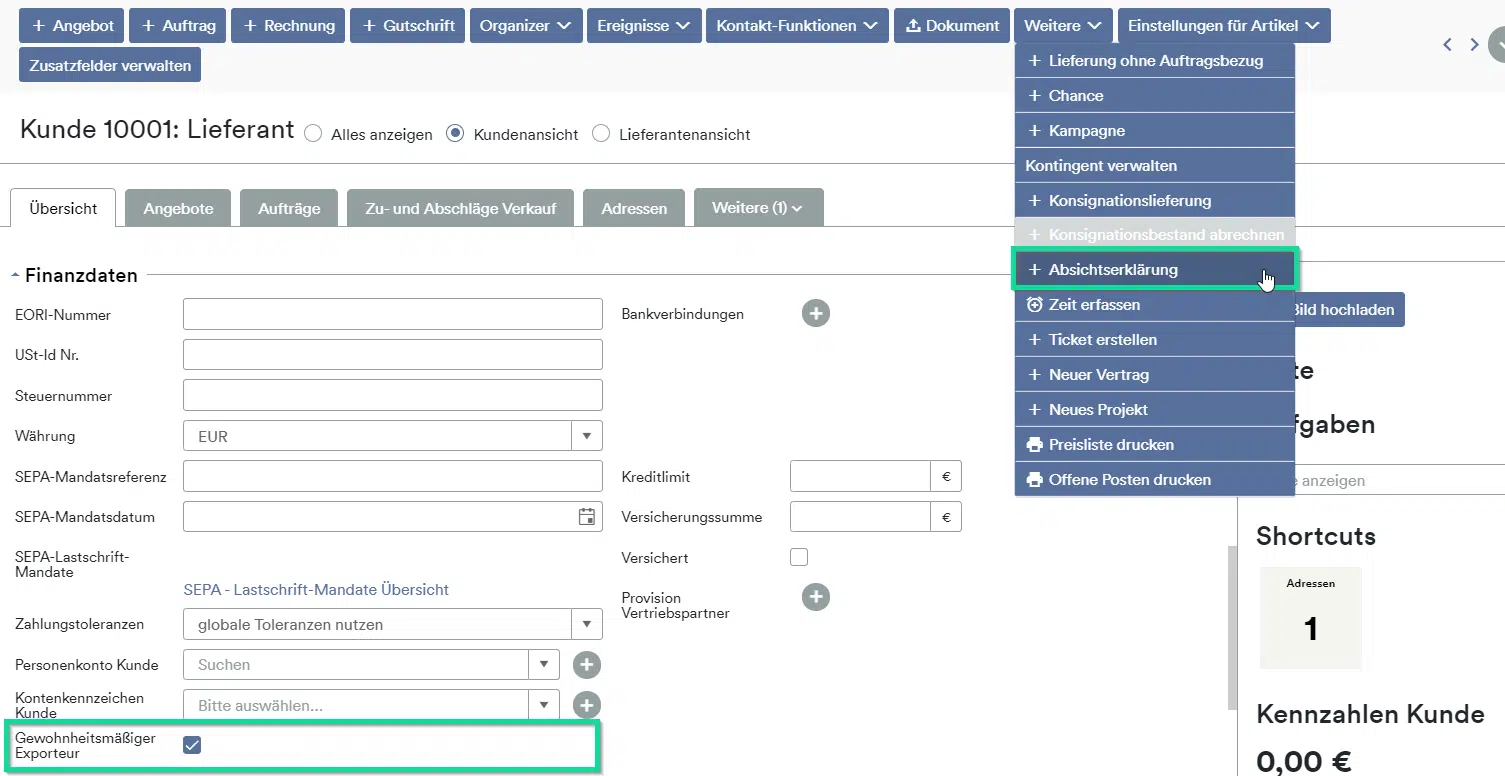
3. Bei Erstellung der Absichtserklärung musst du ein Datum, die vom Kunden erstellte Nummer der Erklärung und die Art der Erklärung angeben.
Zudem kannst du einen Gesamtbetrag festlegen, Dokumente hinterlegen und entscheiden, ob die Erklärung automatisch in die Rechnung in das Feld “Absichtserklärung gew. Exporteur” gesetzt werden soll. Dies ist jedoch nur möglich, sofern es nur eine Absichtserklärung zu dem Kunden gibt, bei der diese Option aktiv ist.
4. Nachdem du all dies gespeichert hast, kannst du dir deine Absichtserklärung unter dem neuen Tab “Absichtserklärungen” anschauen, bearbeiten und löschen.
Absichtserklärung im Verkauf auswählen (Verkauf > Auftrag / Rechnung / Gutschrift)
Auf den Detailseiten von Aufträgen, Rechnungen und Gutschriften gibt es unter dem Abschnitt “Rechnungsdetails” das Feld “Absichtserklärung gew. Exporteur”. Hier kannst du die entsprechende Absichtserklärung auswählen. Außerdem kannst du auf der Übersichtsseite auch nach dem Feld sortieren und filtern.
Wenn du im Auftrag eine Absichtserklärung hinterlegt hast, wird diese auch in die dazugehörige Rechnung vererbt. Im Auftrag ist das Feld optional und berücksichtigt nicht den Betrag bei der Berechnung des Restbetrags aber bei Rechnungen und Gutschriften ist es ein Pflichtfeld, welches den Betrag bei der Berechnung des Restbetrags beachtet. Nur durch die Deaktivierung des Felds “Gewohnheitsmäßiger Exporteur” im Kundenstamm kann eine Rechnung/Gutschrift ohne Absichtserklärung erfolgen.
Absichtserklärung am Lieferanten (CRM > Lieferanten)
1. Auf der Lieferantendetailseite kannst du das Feld “Einkauf über Plafond” aktivieren, um für Lieferanten Absichtserklärungen hinterlegen zu können.
2. Gehe auf den blauen Button “Weitere” und anschließend auf “Absichtserklärung”.
3. Nun kannst du eine neue Absichtserklärung anlegen.
Pflichtfelder sind hierbei das Datum der Absichtserklärung, die vom Kunden stammende Nummer der Erklärung und die Art der Erklärung. Zusätzlich hast du hier noch die Möglichkeit die Nummer des Lieferanten zu hinterlegen.
Du kannst außerdem einen Gesamtbetrag festlegen, Dokumente hinterlegen und entscheiden, ob die Erklärung automatisch in die Rechnung in das Feld “Einkauf über Plafond” gesetzt werden soll. Dies ist jedoch nur möglich, sofern es nur eine Absichtserklärung zu dem Lieferanten gibt, bei der diese Option aktiv ist.
4. Genau wie beim Kunden kannst du dir deine angelegten Absichtserklärungen unter dem Tab “Absichtserklärungen” anschauen, bearbeiten und löschen sowie nach ihnen filtern und sortieren auf der Übersichtsseite der Lieferanten.
Absichtserklärung im Einkauf auswählen (Einkauf > Bestellung / Einkaufsrechnung)
Zu den Lieferanten, bei denen die Option “Einkauf über Plafond” aktiv ist, kannst du bei Bestellungen die entsprechende Absichtserklärung im Feld “Einkauf über Plafond” unter dem Abschnitt “Bestelldetails” auswählen. Bei Einkaufsrechnungen ist dieses Feld sogar Pflicht und muss befüllt sein.
Wenn in der Bestellung eine Absichtserklärung hinterlegt ist, wird diese auch in die dazugehörige Einkaufsrechnung vererbt. Analog zum Auftrag und zur Verkaufsrechnung wird der Betrag bei der Berechnung des Restbetrags erst bei der Einkaufsrechnung berücksichtigt.
Nur durch die Deaktivierung des Felds “Einkauf über Plafond” im Lieferantenstamm kann eine Einkaufsrechnung ohne Absichtserklärung erfolgen.
Warnhinweise
“Die ausgewählte Absichtserklärung vom Typ “Ein Geschäftsvorfall” wurde bereits verwendet.”
In diesem Fall hast du eine Absichtserklärung vom Typ “ein Geschäftsvorfall” angelegt aber mehrere Geschäftsvorfälle der Absichtserklärung zugeordnet.
“Der Rechnungsbetrag übersteigt den Restbetrag der Absichtserklärung.”
Für die Meldung kann es zwei Gründe geben:
- Der Rechnungsbetrag ist höher als der Restbetrag der Erklärung und überschreitet somit den Restbetrag der Absichtserklärung.
- Der Restbetrag der Absichtserklärung beträgt 0€.
“Das Datum der ausgewählten Absichtserklärung liegt nach dem Rechnungsdatum.”
In diesem Fall liegt das Datum der Absichtserklärung in der Zukunft, also das Rechnungsdatum ist früher als das Datum der Absichtserklärung.
Abw. Umsatzsteuer bzw. Vorsteuer für Kunden/Lieferanten anlegen
Wenn im Kunden die Checkbox “Gew. Exporteur” aktiv ist, ist im Abschnitt “Auftragsdetails” im Feld “Abweichende Umsatzsteuer” der Steuersatz “IT non imponibili – a seguito di dichiarazioni d’intento (N3.5)” zu setzen.
![]()
Sollte der Steuersatz standardmäßig nicht angelegt oder gelöscht worden sein, ist unter Grundeinstellungen > Steuern eine neue Steuer vom Typ Mehrwertsteuer und Wert 0% anzulegen.
Analog dazu ist in einem Lieferanten, bei dem die Option “Einkauf über Plafond” aktiviert wurde, eine abw. Vorsteuer “IT non imponibili – a seguito di dichiarazioni d’intento (N3.5)” zu hinterlegen. Für den Bereich Einkauf wird eine entsprechende Steuer vom Typ Vorsteuer benötigt.
Fattura elettronica: Steuerbefreiungsinformationen in den xml-Einstellungen prüfen
Unter E-Rechnung > XML-Einstellungen gibt es ein Mapping von steuerfreien Steuersätzen mit dem entsprechenden Code für die Fattura elettronica xml und die Einstellung, ob für diesen Steuersatz die virtuelle Stempelsteuer (Bollo virtuale) berechnet werden soll.
Die Mehrwertsteuer “IT non imponibili – a seguito di dichiarazioni d’intento (N3.5)” sollte mit dem Code N3.5 – nicht steuerbar – Absichtserklärung folgt gemapped sein. Die Option “Virtuelle Stempelmarke berechnen” ist auf ja zu setzen.
Fattura elettronica: Export Typ für ‘gew. Exporteur Absichtserklärung’ einstellen
Absichtserklärungen können entweder über die CAUSALE-Felder in das fattura elettronica xml übertragen werden, oder über den Standard, wie er von AssoSoftware vorgegeben wird.
Im Default ist hier AssoSoftware gesetzt. Um den Standard zu ändern, zu E-Rechnung > XML-Einstellungen > Tab Fattura elettronica gehen.